很多人不知道如何在win11中添加美式键盘。今天给大家带来的文章是在win11中添加美式键盘的方法,目前还不清楚朋友和边肖是否会一起学习它。
如何在win11中添加美式键盘;
1.首先,我们打开系统设置(如图所示)。
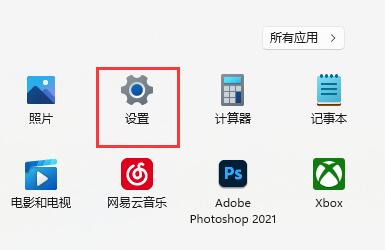 2,然后单击左栏中的“时间和语言”(如图所示)。
2,然后单击左栏中的“时间和语言”(如图所示)。
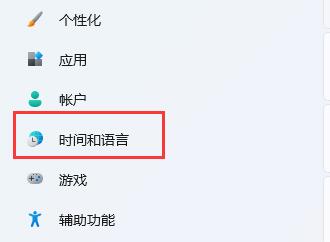 3,然后在右侧输入“语言区”设置(如图所示)。
3,然后在右侧输入“语言区”设置(如图所示)。
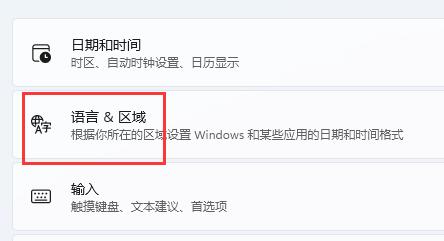 4,然后单击首选语言旁边的“添加语言”(如图所示)。
4,然后单击首选语言旁边的“添加语言”(如图所示)。
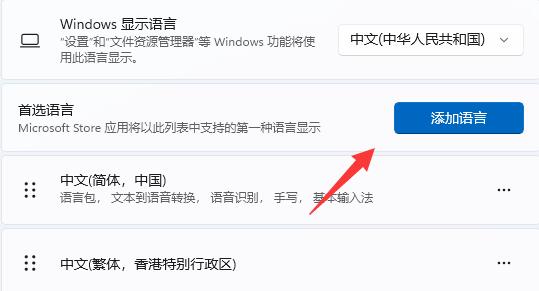 5,搜索“英语”,找到“英语(美国)”,点击“下一步”(如图所示)。
5,搜索“英语”,找到“英语(美国)”,点击“下一步”(如图所示)。
: 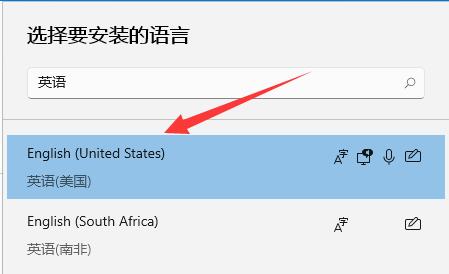 6.接下来,检查所有可选的语言功能并单击“安装”(如图所示)。
6.接下来,检查所有可选的语言功能并单击“安装”(如图所示)。
: 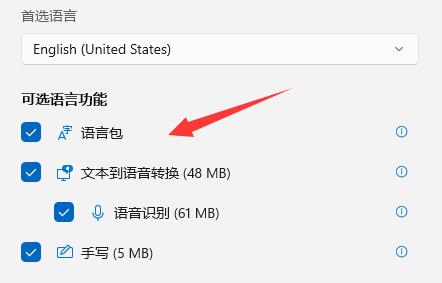 7.安装完成后,点击右下角的输入法图标即可切换“美式键盘”(如图)。
7.安装完成后,点击右下角的输入法图标即可切换“美式键盘”(如图)。
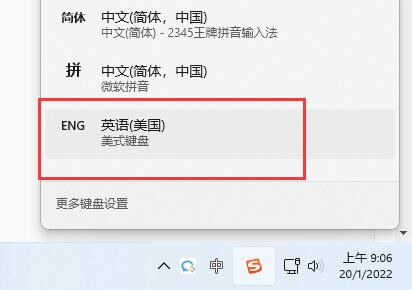
免责声明:本站所有文章内容,图片,视频等均是来源于用户投稿和互联网及文摘转载整编而成,不代表本站观点,不承担相关法律责任。其著作权各归其原作者或其出版社所有。如发现本站有涉嫌抄袭侵权/违法违规的内容,侵犯到您的权益,请在线联系站长,一经查实,本站将立刻删除。
本文来自网络,若有侵权,请联系删除,如若转载,请注明出处:https://www.freetrip88.com/baike/374639.html
